Бронирование груза в мобильном приложении
После авторизации в мобильном приложении Вы можете участвовать в предложении цены для перевозки.
Для этого выполните следующие действия:
-
Перейдите во вкладку “Заявки”. В карточке заявки содержится основные данные по перевозке: маршрут, характеристики ТС, стоимость заявки (может отсутствовать).
Если маршрут содержит несколько точек для загрузки/выгрузки груза, то в карточке заявки будет указано количество таких точек.
При нажатии на количество точек раскроется список всех точек маршрута.
Если стоимость груза равна или превышает 1 000 000 руб, то отображается информация о том, что заявка доступна только для верифицированных Перевозчиков, которые не имеют ограничений по перевозкам.
Кнопка “Новые заявки” возникает в нижней части экрана, если при просмотре списка появляются свежие заявки. При нажатии на кнопку список обновляется.
-
Выберите заявку из списка.
-
В описании заявки указана следующая информация:
-
-
карта с маркерами доставки груза: красный маркер — адрес забора, черный — адрес доставки;
-
номер заявки, например №11203;
-
адрес забора груза;
-
адрес доставки груза;
-
Если маршрут содержит несколько точек для загрузки/выгрузки груза, то, нажав на кнопку “Все точки маршрута”, Вы увидите маршрут целиком.
-
-
стоимость заявки (может отсутствовать);
-
оставшееся время для поиска водителя;
-
вес груза и тип паллет (могут отсутствовать);
-
указания к перевозке (могут отсутствовать);
-
номер заказа, например №228294;
-
статус;
-
дата и время забора груза;
-
дата и время доставки груза;
-
характеристики ТС, необходимые для перевозки (могут отсутствовать);
-
тип груза;
-
класс опасности и температурный режим (могут отсутствовать);
-
тип погрузки;
-
объявленная ценность груза - если стоимость груза равна или превышает 1 000 000 руб, то отображается информация о том, что заявка доступна только для верифицированных Перевозчиков, которые не имеют ограничений по перевозкам.
-
Вы можете отправить ссылку на заявку, нажав кнопку “Поделиться”. Для возврата к списку заявок нажмите иконку “Назад”.
- Чтобы сделать предложение цены, нажмите кнопку “Предложить цену”.
- Укажите следующую информацию:
-
-
Ваше предложение по цене перевозки - не должно превышать “Текущей цены”;
-
водителя - если для перевозки предлагается ценный груз, то можно назначить только верифицированного водителя. Также можно добавить нового водителя кнопкой “Добавить водителя”;
-
-
- ТС;
- Внимательно ознакомьтесь с условиями Договора-заявки и нажмите кнопку “Подписать”.
-
Если данные были введены верно, то отобразится уведомление “Ожидайте подтверждения”. Подтверждение займет до двух часов. До окончания времени поиска водителя другие Перевозчики могут перебить Вашу цену.
Заявки, для которых Вы сделали предложение цены, находятся во вкладке “Мои заявки”.
Для заявок могут указываться следующие статусы:
-
“Ожидайте подтверждения” – аукцион не завершен, но в данный момент Ваша цена лучшая;
-
“Получена лучшая цена” – Ваша ставка перебита другим Перевозчиком, у Вас есть возможность предложить новую цену:
-
“Ожидает загрузки” – ожидание водителя в назначенное время на погрузку;
-
“В пути” – груз следует по маршруту;
-
“Ожидает выгрузки” – водитель на разгрузке;
-
“Прикрепите документы для оплаты” – необходимо прикрепить документы, подтверждающие перевозку груза;
-
“Ожидает проверки” – документы, подтверждающие перевозку, ожидают проверки Бухгалтером;
-
“Ожидает оплаты” – ожидается оплата услуг по перевозке от Компании.
-
“Отменена” – заявка была отменена;
-
“Оплачена” – перевозка завершена и оплачена Компанией.
Фон статуса будет красный, пока заявка будет Вами не просмотрена.
Если после завершения поиска водителя Ваше предложение оказалось лучшим, то в заявке со статусом “Ожидает загрузки” отображается информация об отправителе, водителе и транспортном средстве, а также предзаполненные документы (транспортная накладная, акт ОУ, Договор-заявка и прочие документы), которые Вы можете скачать.
Если в заявке необходимо изменить водителя или ТС, то нажмите на иконку “карандаш” в блоке “Водитель”/”Транспортное средство”. Внесите данные о новом водителе или ТС и нажмите кнопку "Сохранить".

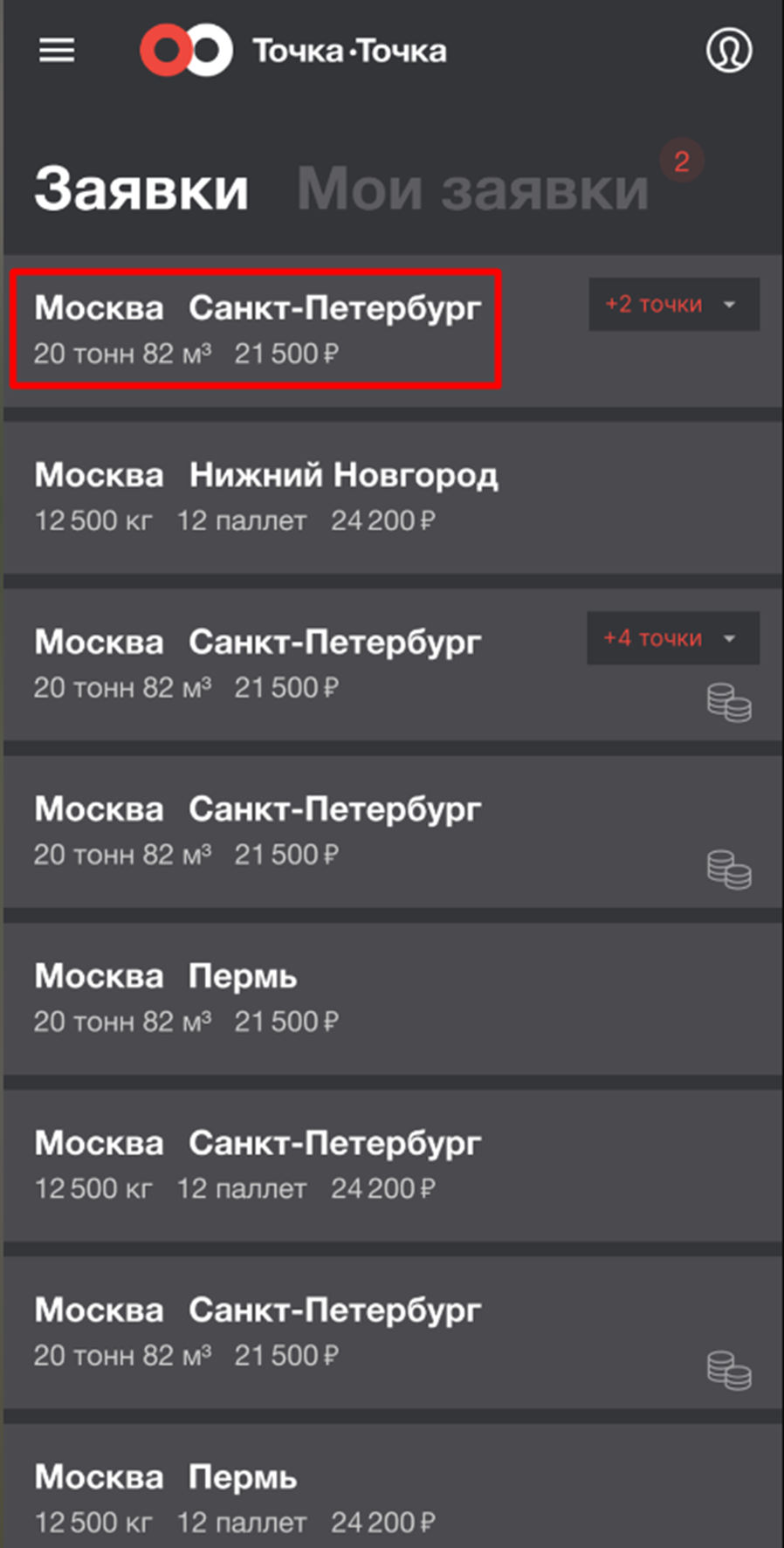
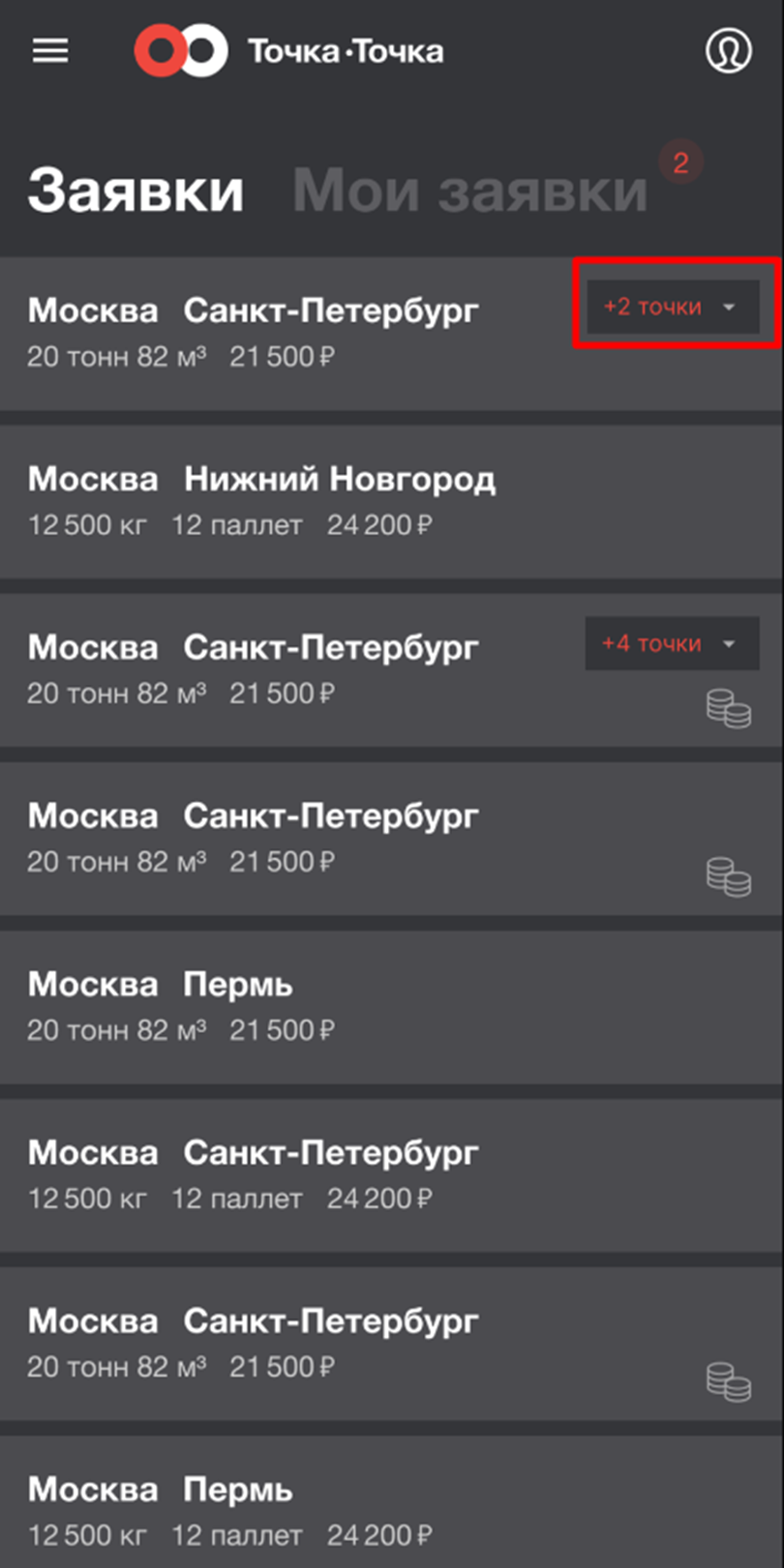
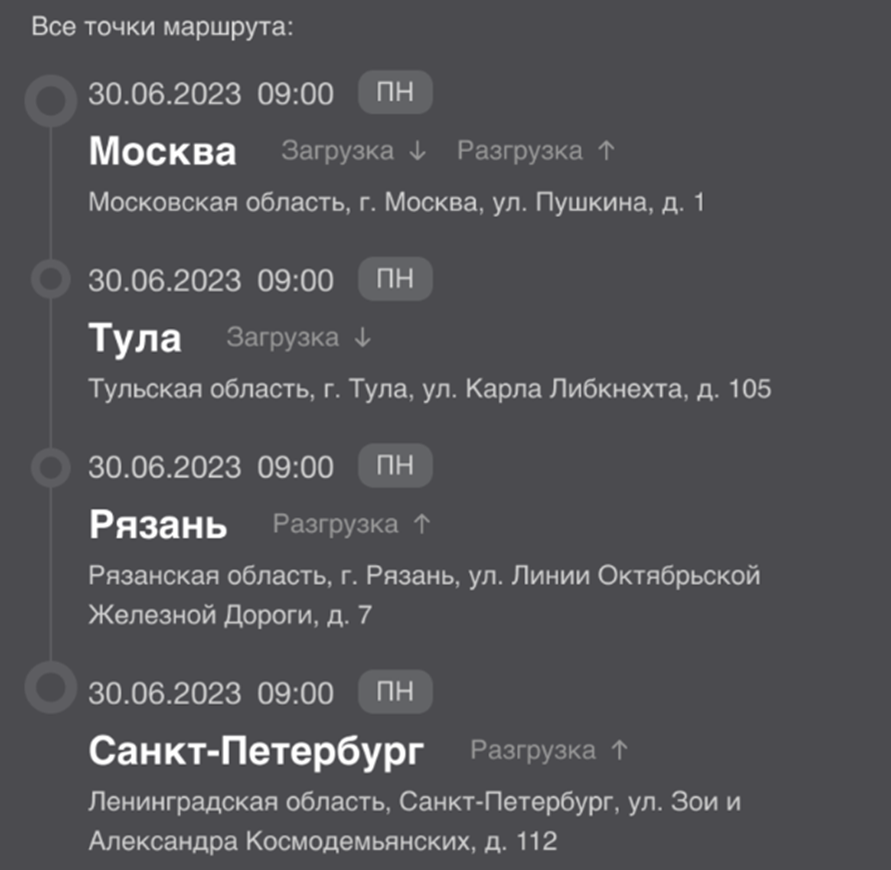
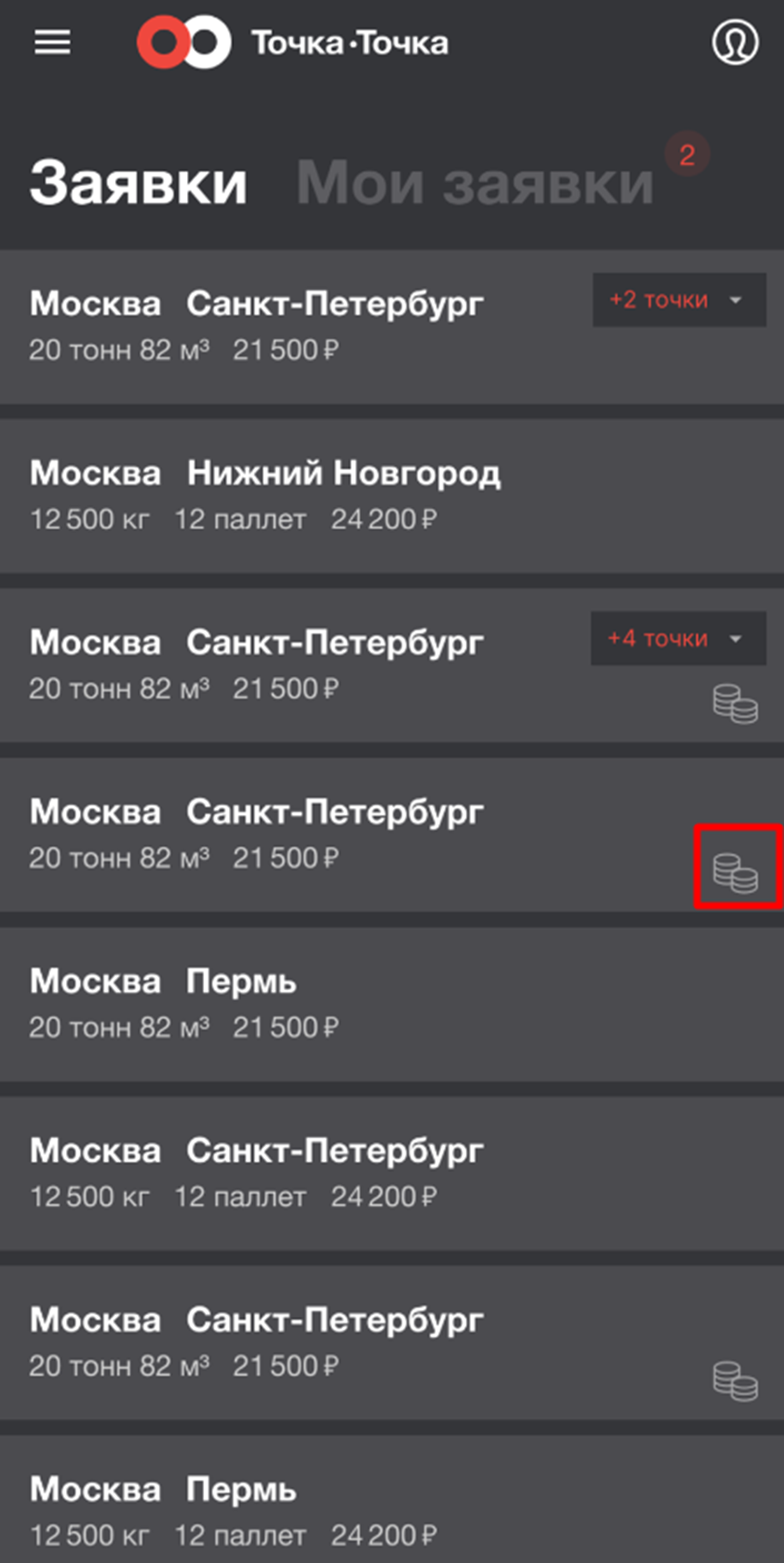
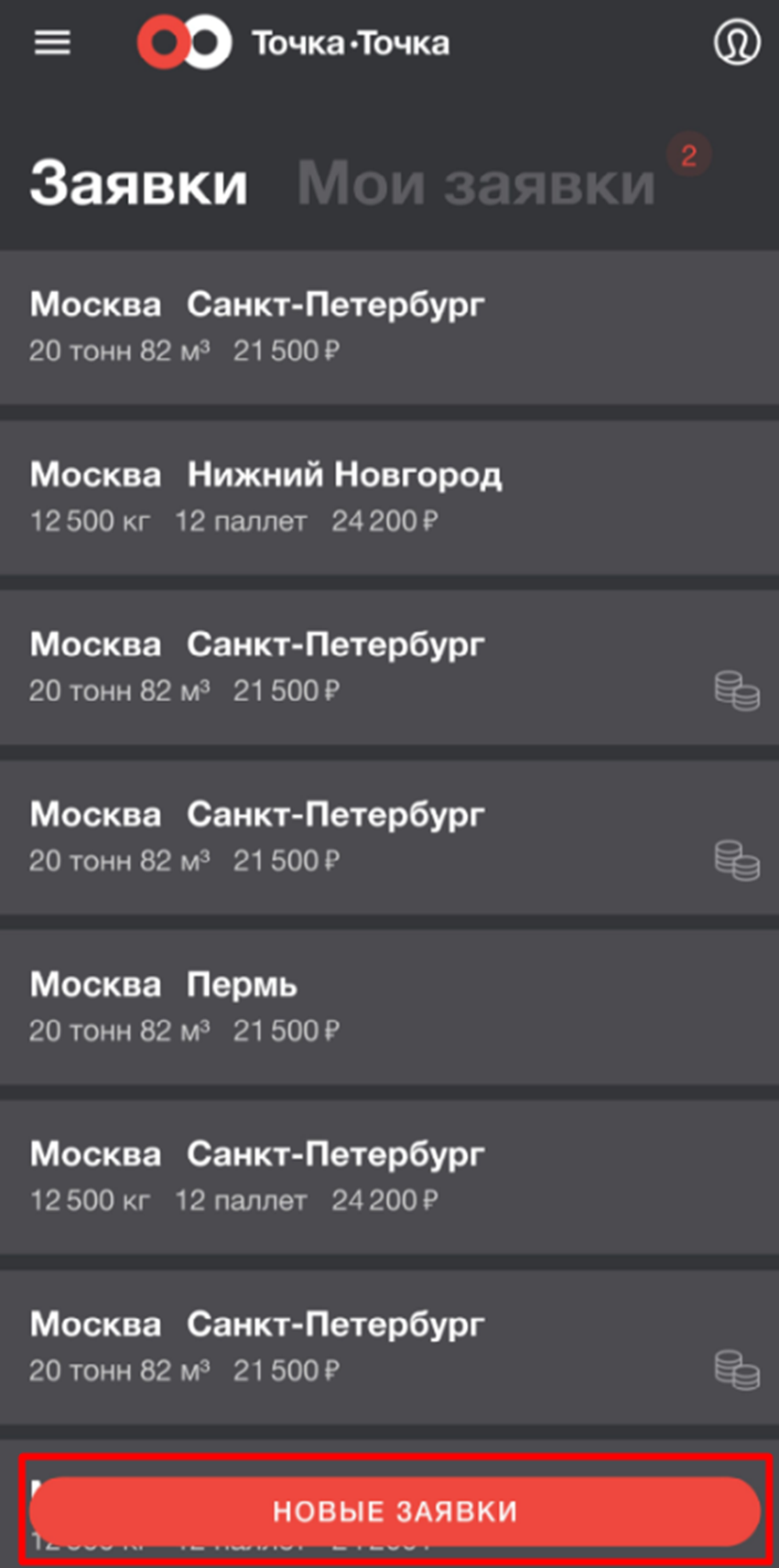
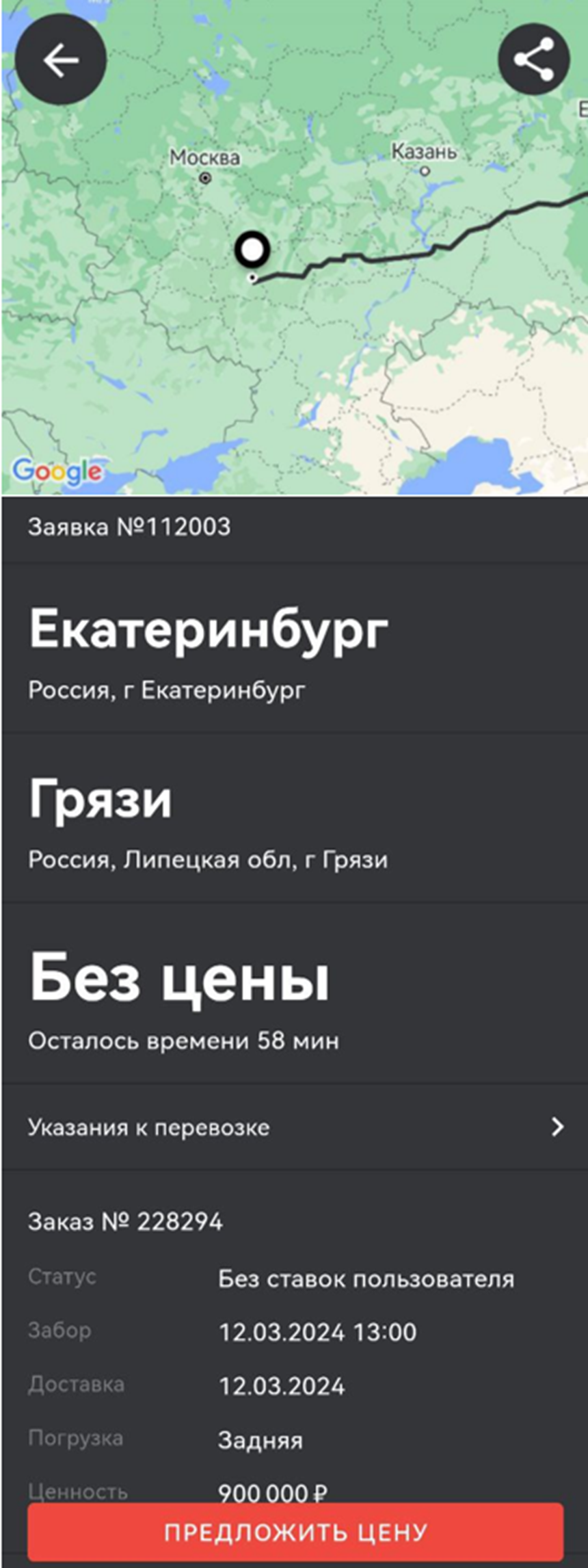
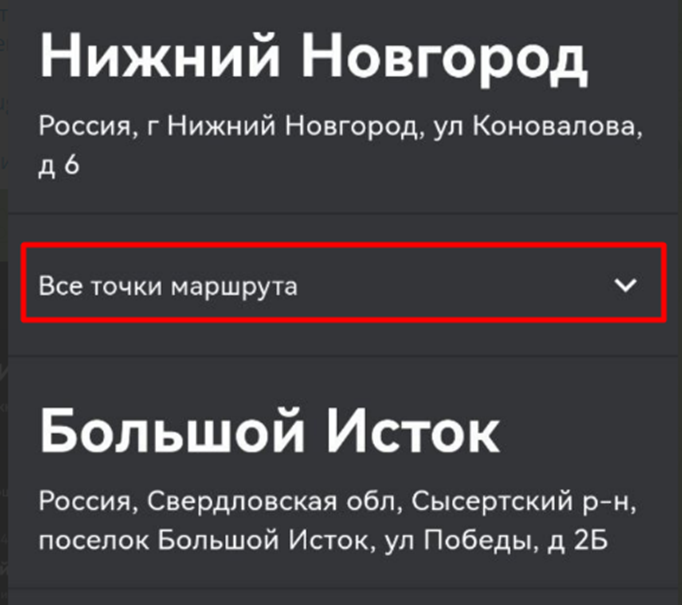
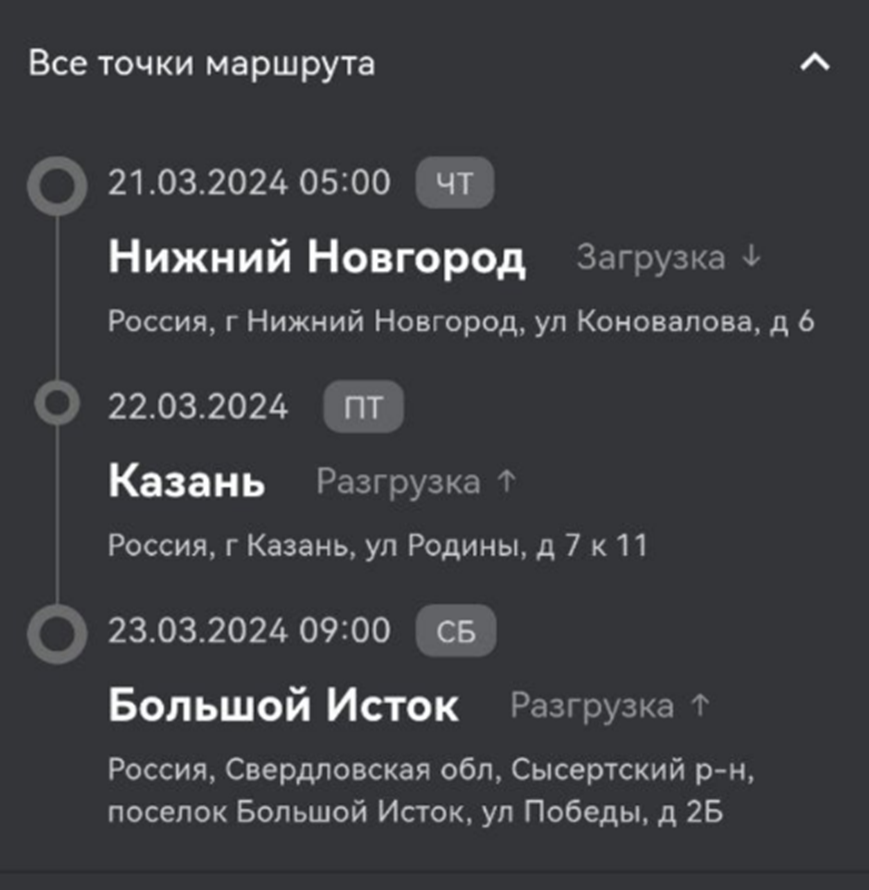
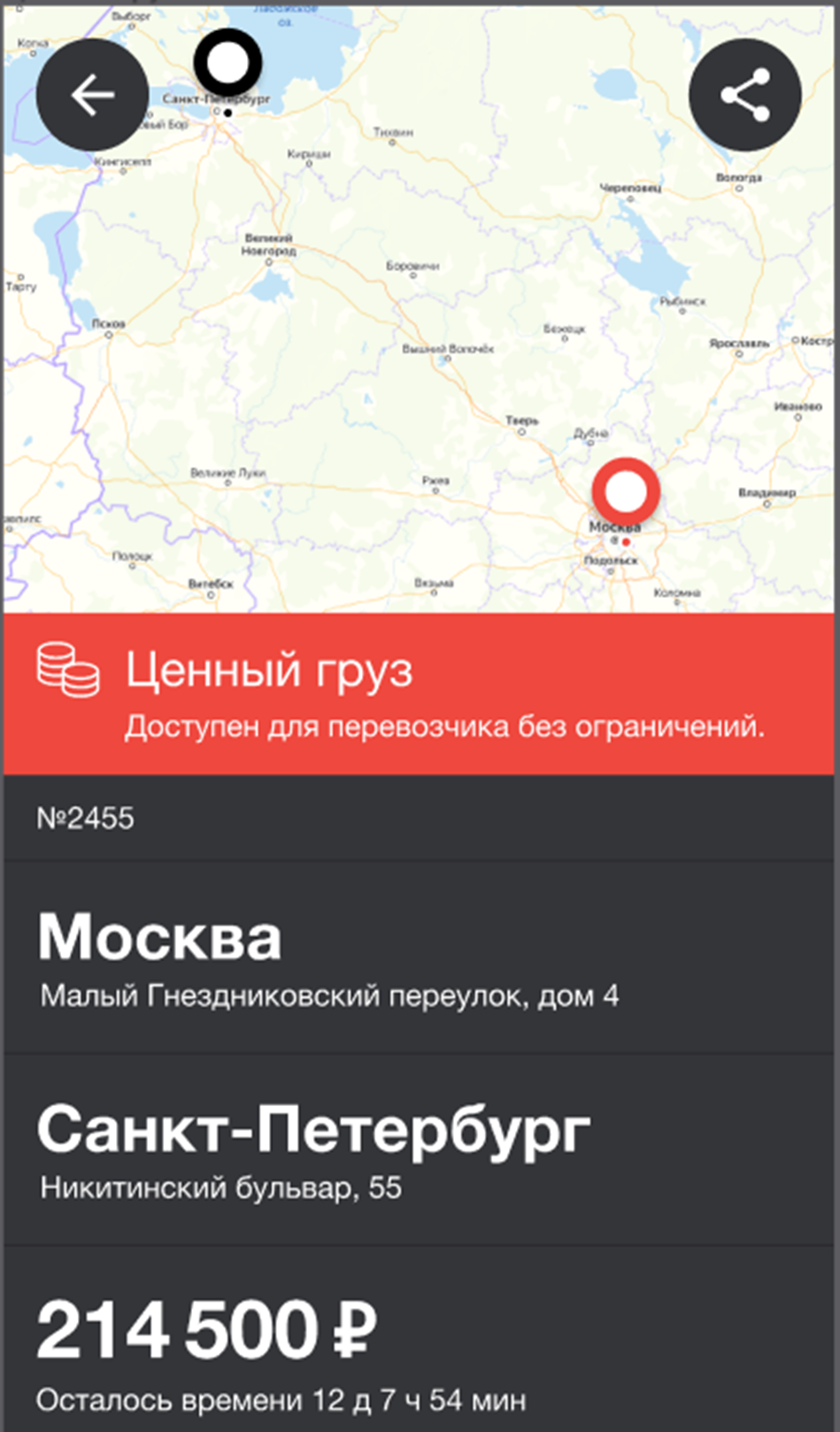
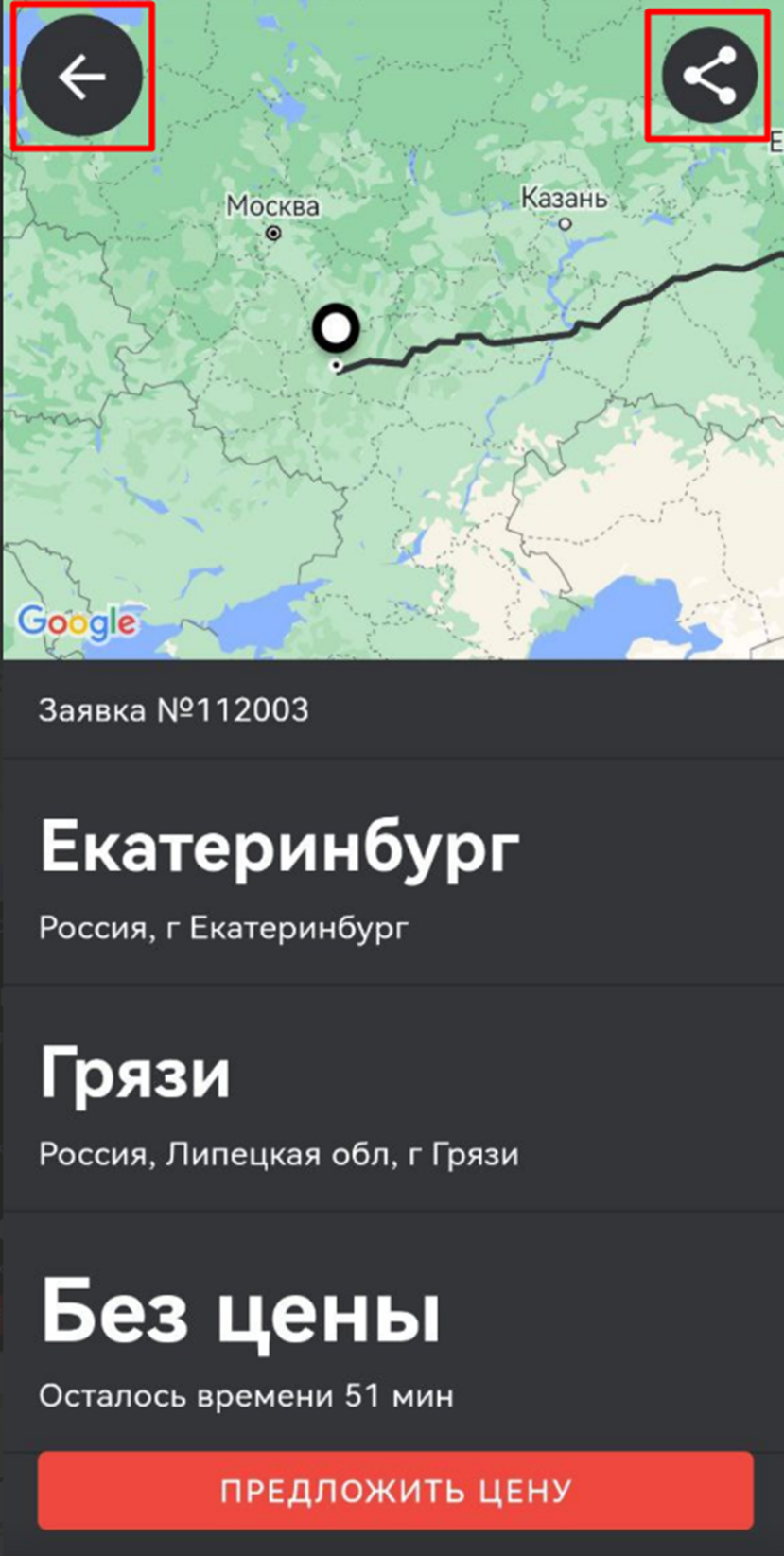
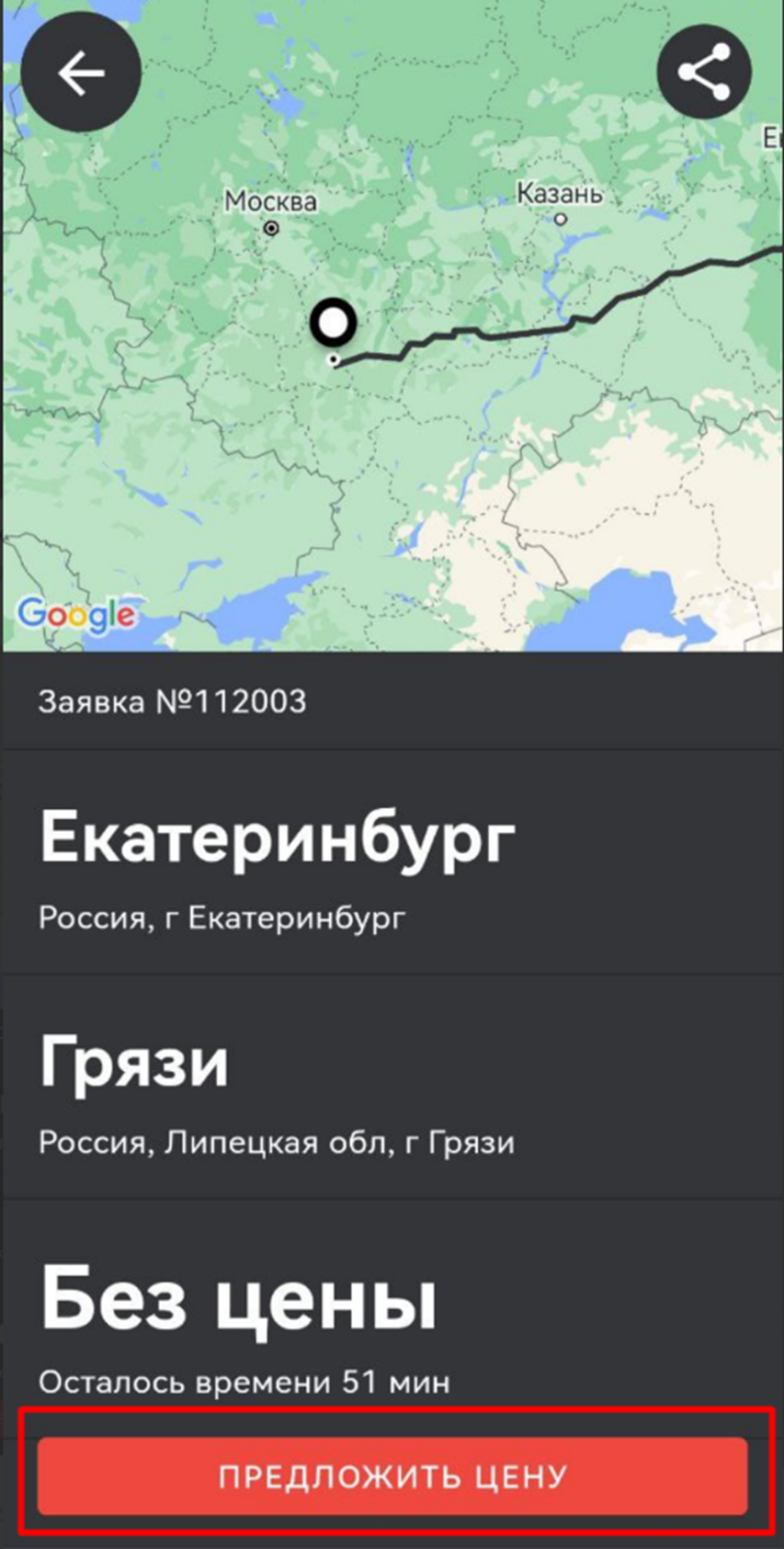
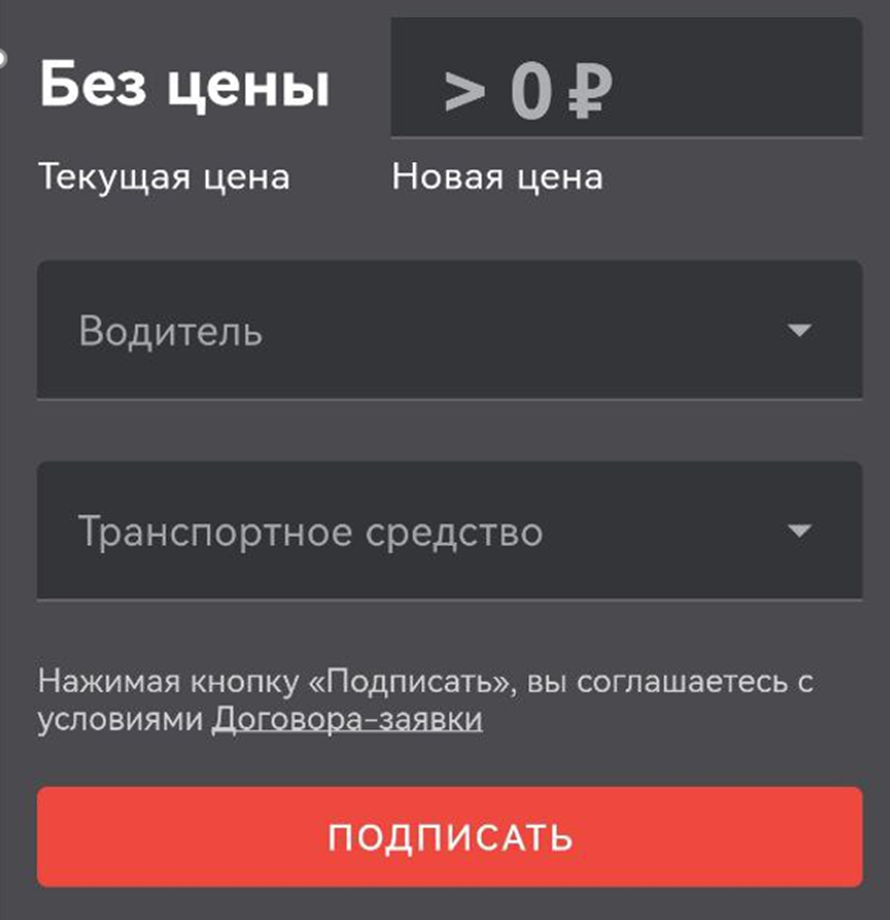
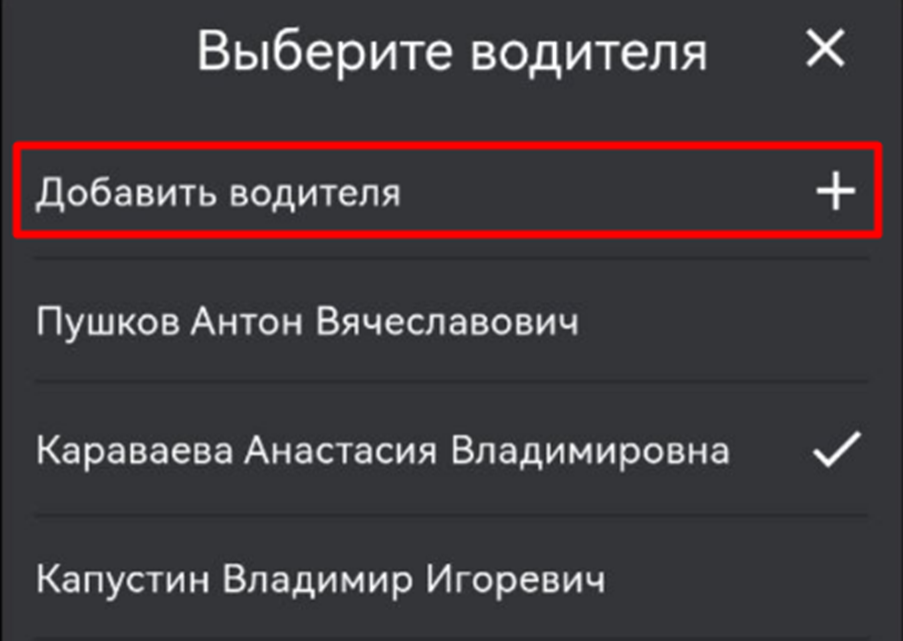
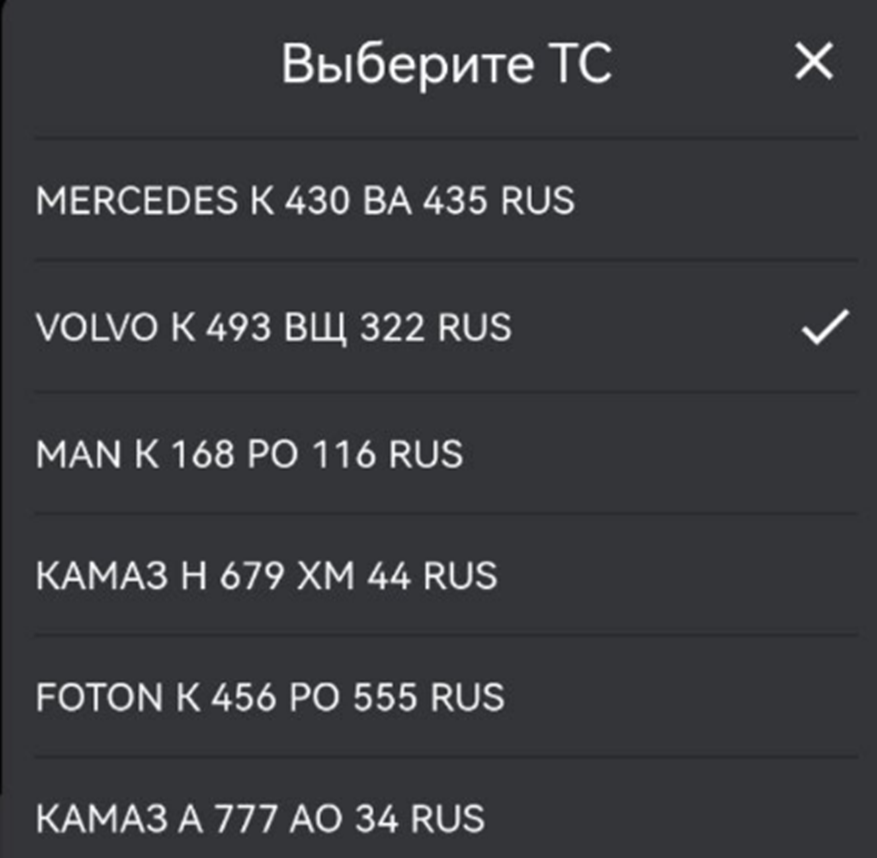
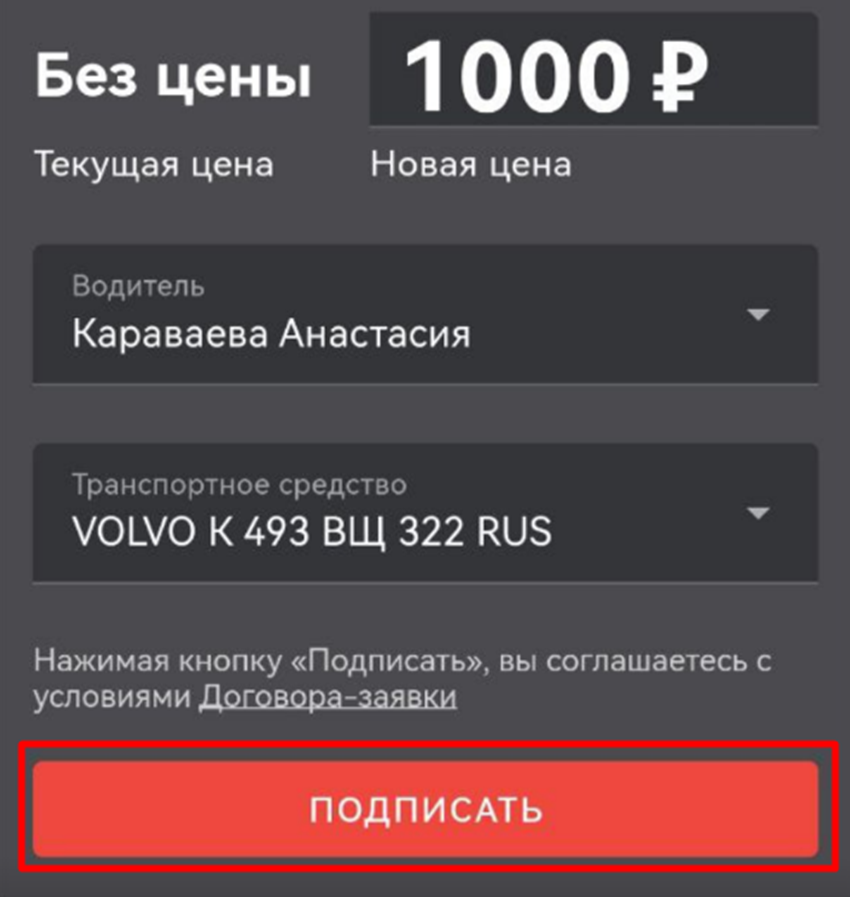
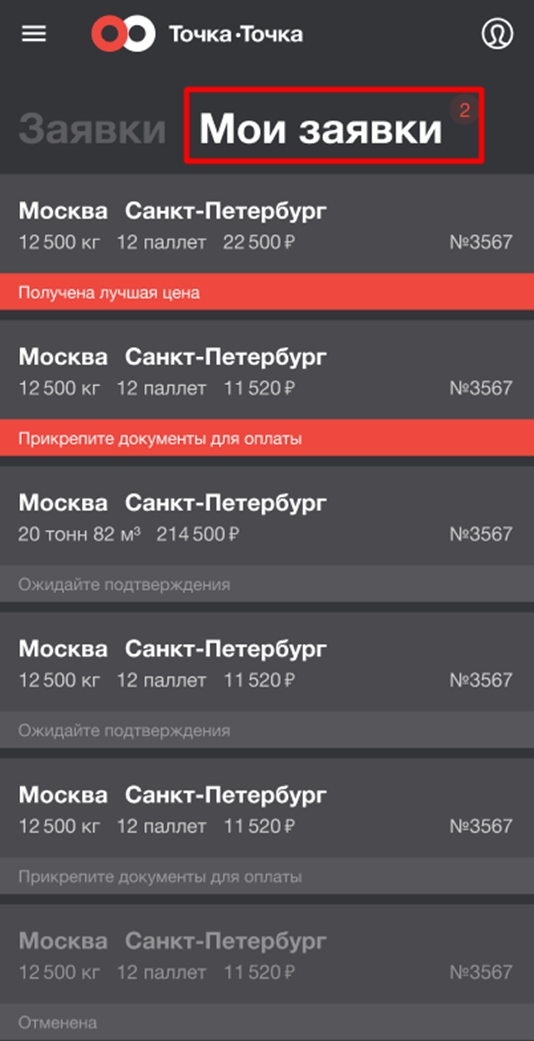
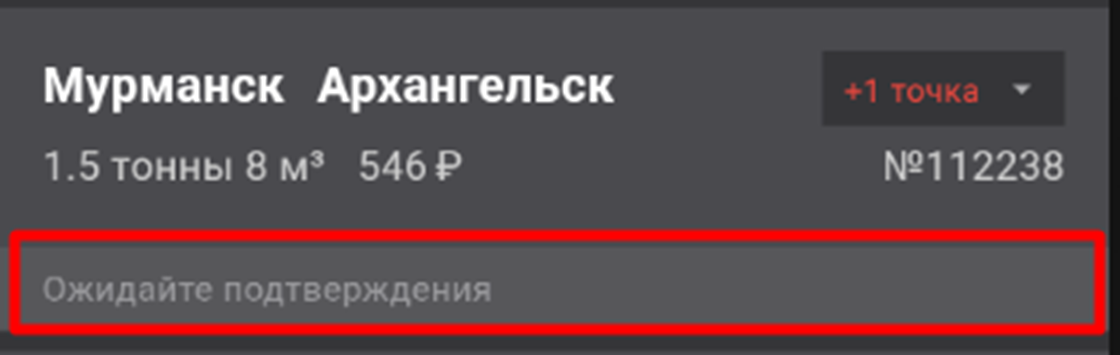
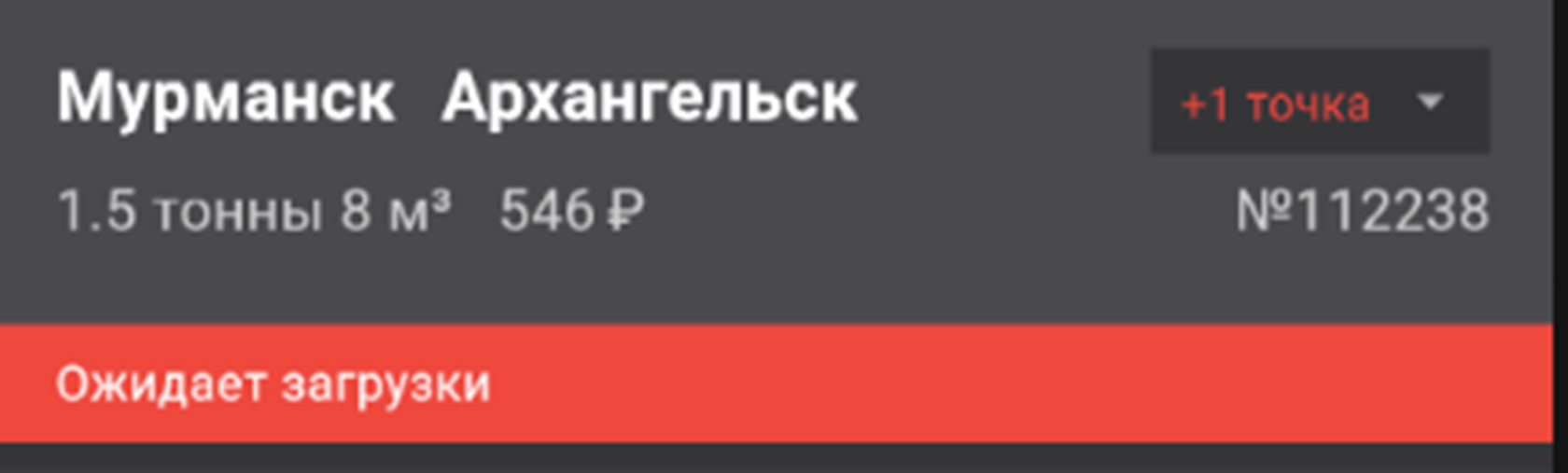
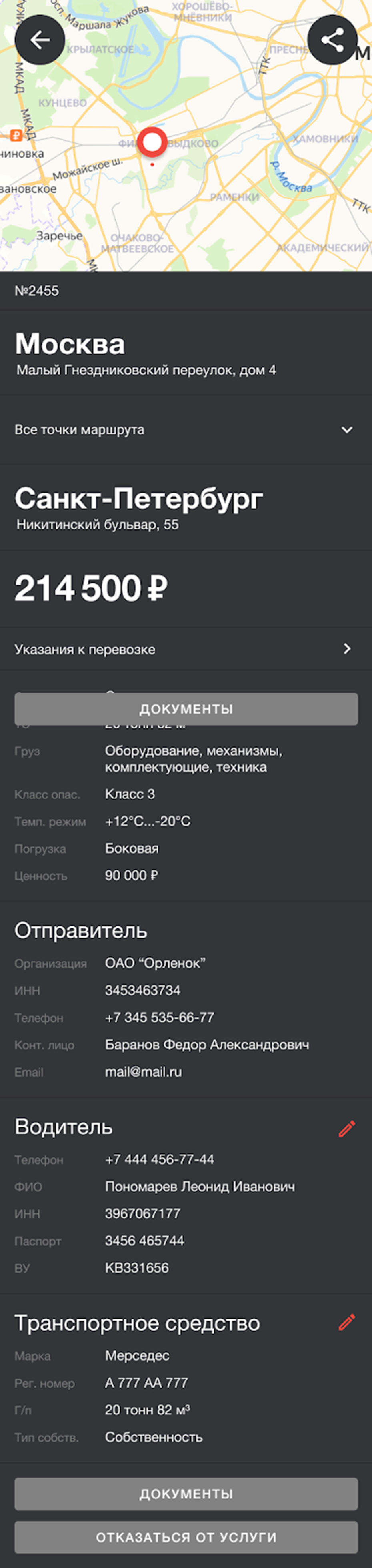
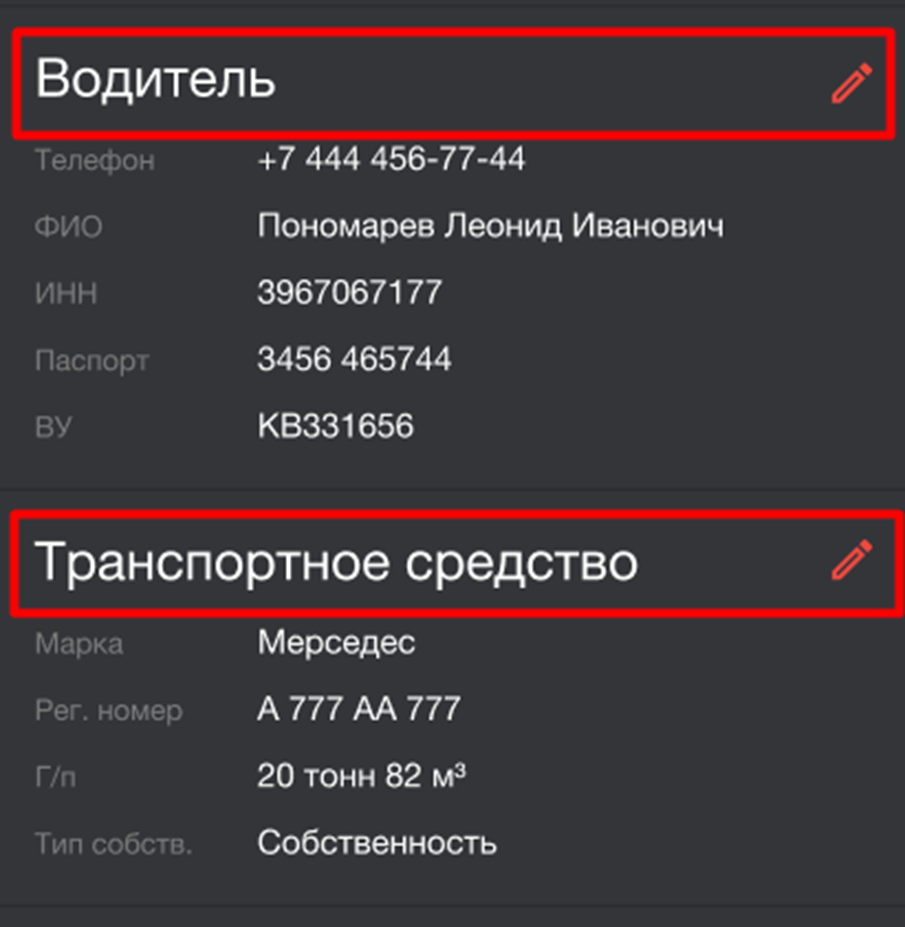
No Comments